如何在谷歌浏览器中禁用插件和扩展
使用像 Google Chrome 这样的浏览器的最大好处之一是可以灵活地使用各种扩展程序和插件。 说实话,我们无法想象一个浏览器顶部没有那些有用的迷你图标。 因为它们确实使我们在互联网上的工作变得更加容易。
但是,您只想保留几个扩展。 大多数时候,您必须通过禁用某些不再需要的扩展/插件来分解它们。 和往常一样,我们在这里告诉您如何做到这一点。
Contents [show]
禁用 Google Chrome 中的插件和扩展程序
无论是插件还是扩展程序,您都可以在 Google Chrome 上轻松禁用其中一个或两个。
插件
您可以在桌面浏览器以及 Google Chrome 移动应用程序上禁用 Google chrome 插件。
桌面版
1.首先,您必须导航到可以查看所有已安装插件的页面。 而要做到这一点,你只需要放 chrome://设置/内容 Chrome 地址栏中的 URL,然后按 Enter。
(注意:您也可以通过打开内容页面来禁用插件 设置 浏览器通过 三点图标 在右上角。 然后,向下滚动到底部以显示 高级 设置。 最后,点击 网站设置 查看所有插件的选项。)
2.现在,只需找到要禁用的插件并单击它。
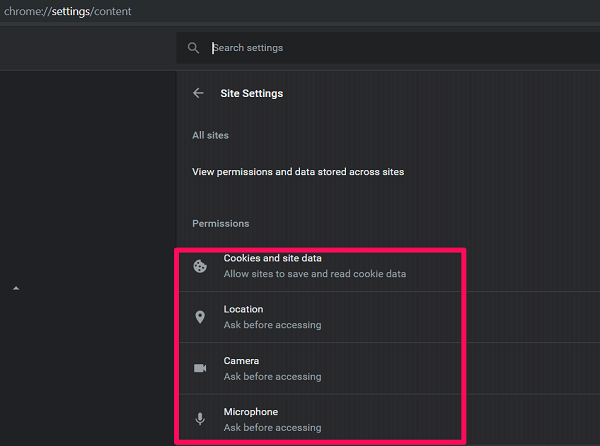
3. 最后,将允许栏切换为关闭,以便在所有站点上禁用该插件。

(注意:如果您希望为某些网站禁用特定插件,则可以将这些网站添加到阻止类别中。然而,如果您想为某些特定网站允许该插件,请使用允许类别。)
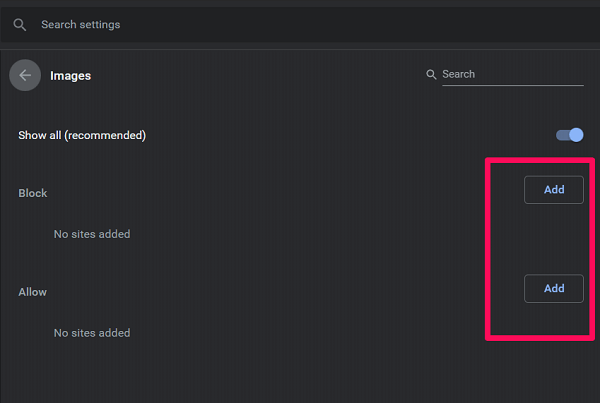
移动平台
1. 启动谷歌浏览器应用程序并点击屏幕右下角的三点图标(某些Android手机可能在右上角)。
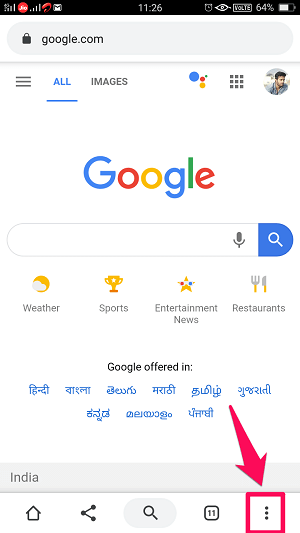
2.接下来,选择 设置 选项。
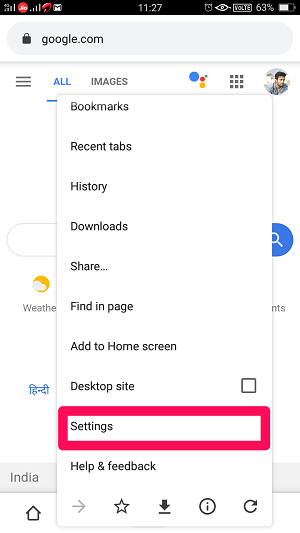
3. 在设置页面上,向下滚动以找到 网站设定 选项并点击它。

4. 现在,找到您要禁用的插件并点击它以打开其设置。

5. 最后,使用切换栏禁用/允许插件。
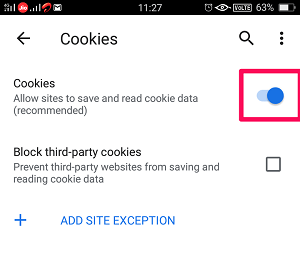
在移动设备上添加站点例外
在移动设备上添加站点例外并不像我们在桌面上那样直接。 但是你可以很好地做到这一点而不会遇到任何混乱。
因此,问题是,如果您将插件的切换栏打开,则站点异常将用于阻止您放入该类别的站点的插件。 就像我启用了 Cookies 插件并将 Facebook 添加为例外一样,那么 Cookies 插件将不允许仅在 Facebook 上运行。
但是,如果切换栏设置为关闭,则站点异常将允许插件适用于所选站点。 所以,如果我们考虑上面的例子,那么 Cookies 插件将只在 Facebook 上工作,并且将在所有其他网站上被禁用。
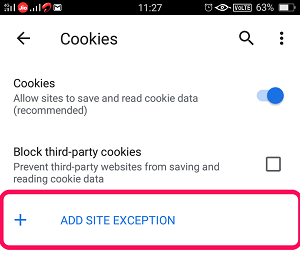
还请阅读: 您应该查看的 10 个最佳 Chrome 标志
扩展
禁用谷歌的步骤 Chrome扩展.
1. 要查看 chrome 上所有已安装的扩展,请使用 铬://扩展 网址。
(注意:您也可以使用 菜单(三点) 右上角的图标。 然后,点击 更多工具 并选择 扩展 选项。
2. 现在,您将在一处看到所有已安装的扩展。 只需关闭该栏即可禁用特定扩展。 (注意:您可以通过导航到同一页面并将切换栏打开来再次启用扩展程序。)

3. 此外,您可以通过单击 删除 它下面的选项。 (注意:请记住,如果您删除了扩展程序,如果您希望将来使用它,则必须重新安装它。)
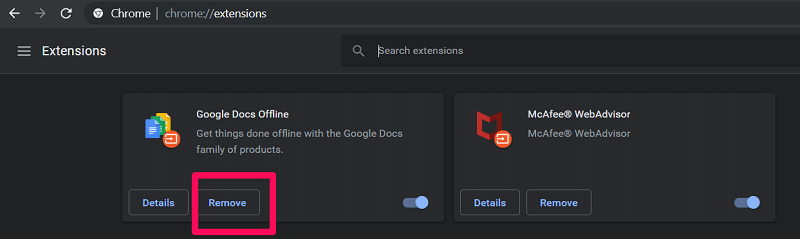
结束语
因此,这就是您在 Google Chrome 上禁用插件和扩展程序的方式。 我们试图让您的流程尽可能简单。 仅涉及插件时,您可以在移动和桌面浏览器上禁用它们。 但是,扩展并非如此。 而且您不应该关心它,因为您甚至无法在 Google Chrome 移动浏览器上使用扩展程序。